打字的时候把后面的字覆盖删除了 怎样避免Word打字时后面的字被覆盖掉
更新时间:2023-10-31 15:07:54作者:jiang
打字的时候把后面的字覆盖删除了,在使用Word进行打字时,有时候会遇到一个令人困扰的问题:后面的字被覆盖掉,这种情况往往发生在我们在一行文字中间插入或删除文字时。这不仅会导致我们的文档显得凌乱,而且还会让我们不得不花费额外的时间去修复错误。有没有什么方法可以避免这种情况的发生呢?在本文中我们将探讨一些简单而有效的技巧,帮助我们避免Word打字时后面的字被覆盖掉的问题。
操作方法:
1.我们打开一个自己编辑的WORD文稿,现在我们在如图所示位置添加文字。
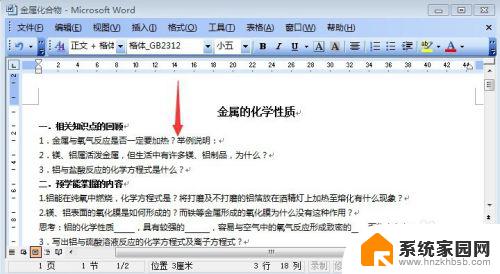
2.当我们这时候在这里添加文字的时候发现后面的文字被覆盖掉了,怎么办呢?
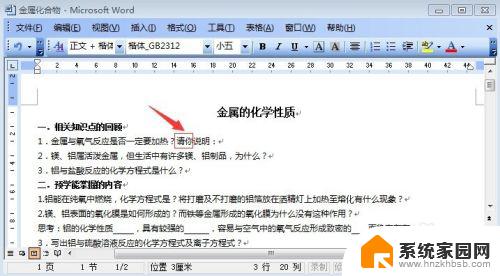
3.我们现在注意观察下方状态栏上的文字为改写使用状态。
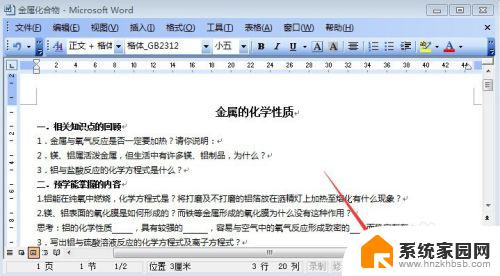
4.这里我们双击这里的改写文字,可以看到改写就被关闭了。变为灰色文字。
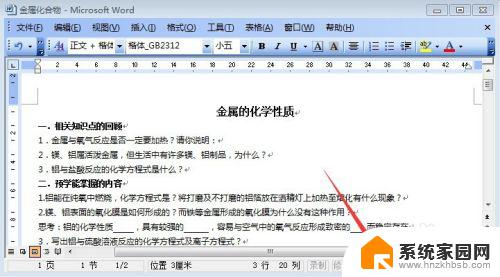
5.现在我们再次去修改编辑文字,发现已经正常了!
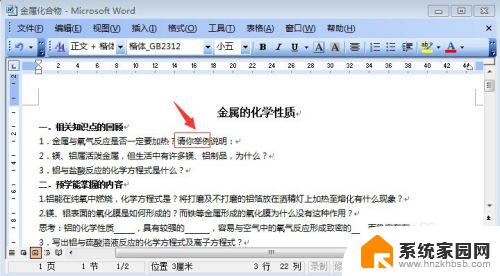
6.当然我们也可以点击工具菜单点击选项打开。
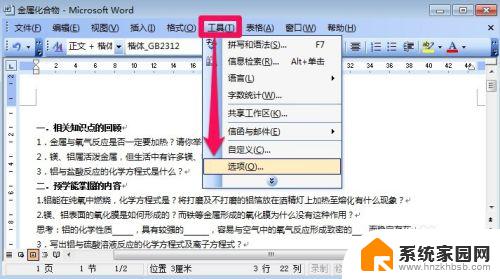
7.选项窗口的编辑选项中我们可以将改写模式前面的对勾取消。这样也可以哦!
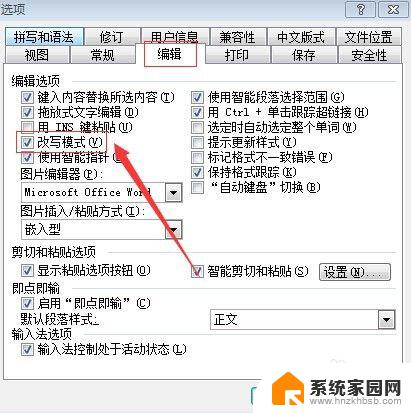
以上是在打字时删除了后面内容的步骤,对于不清楚的用户可以参考小编的步骤进行操作,希望对大家有所帮助。
打字的时候把后面的字覆盖删除了 怎样避免Word打字时后面的字被覆盖掉相关教程
- word里面打字会覆盖后面的文字 避免Word中文字覆盖的技巧
- 打字时候后面的字会删掉怎么办 打字自动删除后面的字教程
- 打字删掉后面的字 word输入删除后面的字
- word打字的时候后面字体会消失 Word打字时后面的字消失怎么办怎么解决
- 为什么文档打字会把后面的字删除 打字自动删除后面的字操作步骤
- word为什么打字后面的字就没了 Word中打字后文字消失
- wps几个小时做出的表格被覆盖了 wps几个小时做出的表格被覆盖了怎么办
- office打字后面的字消失 word打字后面的字消失原因
- 电脑打字选择后面的字 打字时如何快速上下翻找字
- wps如何找回被覆盖的文件 wps如何找回被覆盖的文件的方法
- 电视设置没有无线连接怎么办 电视连不上WiFi怎么处理
- 小米连接蓝牙耳机 小米蓝牙耳机如何与手机配对连接
- 首行缩进字符怎么设置 Word如何设置首行缩进
- 电脑上的文件怎么传到ipad上 通过何种途径将电脑文件传入iPad
- 手机外屏有裂缝可以修复吗 手机屏幕破裂15分钟修复方法
- 电脑右下角没有wifi显示,如何连接 电脑任务栏无线网络连接图标不见了怎么处理
电脑教程推荐
- 1 电脑上的文件怎么传到ipad上 通过何种途径将电脑文件传入iPad
- 2 钉钉在电脑上怎么设置自动登录 钉钉电脑版开机自动登录设置方法
- 3 怎样设置手机锁屏时间 手机自动锁屏时间设置方法
- 4 windows defender删除文件恢复 被Windows Defender删除的文件怎么找回
- 5 微信怎么语音没有声音 微信语音播放无声音怎么恢复
- 6 dwm.exe系统错误 dwm.exe进程是什么作用
- 7 键盘上字母打不出来 键盘按键失灵怎么解决
- 8 微信怎么把字变大 电脑微信如何设置字体大小
- 9 华为怎么取消锁屏杂志 华为手机杂志锁屏如何关闭
- 10 电脑怎么设置日历显示节假日 电脑设置农历显示方法